 tutoriels informatiques
tutoriels informatiques
 Navigateur
Navigateur
 Comment désactiver l'accélération cloud dans le navigateur Quark
Comment désactiver l'accélération cloud dans le navigateur Quark
Comment désactiver l'accélération cloud dans le navigateur Quark
L'éditeur PHP Xiaoxin vous présentera comment fermer l'accélération cloud de Quark Browser. Quark Browser est un navigateur rapide et sécurisé. La fonction d'accélération du cloud peut améliorer la vitesse de chargement des pages Web, mais elle affecte parfois également l'expérience réseau de certains utilisateurs. La désactivation de l'accélération cloud peut être effectuée dans les paramètres de votre navigateur en quelques étapes simples. Lorsque vous utilisez Quark Browser, vous pouvez choisir d'activer ou non l'accélération cloud en fonction de vos besoins personnels pour obtenir une expérience de navigation plus confortable.

Comment désactiver l'accélération cloud dans le navigateur Quark
1. Ouvrez Quark sur votre téléphone, puis cliquez sur le bouton à trois barres dans le coin inférieur droit.
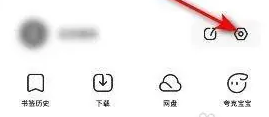
2. Après avoir entré, cliquez sur l'option des paramètres.
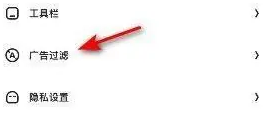
3. Ensuite, cliquez pour sélectionner l'option [Filtre publicitaire].
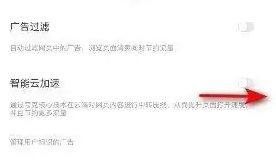
4. Enfin, désactivez l'accélération intelligente du cloud.
Ce qui précède est l'intégralité du contenu de Comment désactiver rapidement l'accélération cloud du navigateur Quark Si vous souhaitez en savoir plus sur le didacticiel, vous pouvez suivre ce site, ce site continuera. pour vous mettre à jour Quel excellent contenu.
Ce qui précède est le contenu détaillé de. pour plus d'informations, suivez d'autres articles connexes sur le site Web de PHP en chinois!

Outils d'IA chauds

Undresser.AI Undress
Application basée sur l'IA pour créer des photos de nu réalistes

AI Clothes Remover
Outil d'IA en ligne pour supprimer les vêtements des photos.

Undress AI Tool
Images de déshabillage gratuites

Clothoff.io
Dissolvant de vêtements AI

AI Hentai Generator
Générez AI Hentai gratuitement.

Article chaud

Outils chauds

Bloc-notes++7.3.1
Éditeur de code facile à utiliser et gratuit

SublimeText3 version chinoise
Version chinoise, très simple à utiliser

Envoyer Studio 13.0.1
Puissant environnement de développement intégré PHP

Dreamweaver CS6
Outils de développement Web visuel

SublimeText3 version Mac
Logiciel d'édition de code au niveau de Dieu (SublimeText3)

Sujets chauds
 Comment désactiver le Centre de sécurité dans Windows 11
Mar 28, 2024 am 10:21 AM
Comment désactiver le Centre de sécurité dans Windows 11
Mar 28, 2024 am 10:21 AM
Windows 11 est la dernière version du système d'exploitation lancée par Microsoft. Par rapport aux versions précédentes, Windows 11 dispose d'une gestion et d'une surveillance plus strictes de la sécurité du système. L'une des fonctions importantes est le centre de sécurité. Security Center peut aider les utilisateurs à gérer et à surveiller l'état de sécurité du système pour garantir que le système est protégé contre les logiciels malveillants et autres menaces de sécurité. Bien que Security Center soit important pour protéger la sécurité du système, les utilisateurs peuvent parfois souhaiter désactiver Security Center pour des besoins personnels ou pour d'autres raisons. Cet article expliquera comment utiliser W
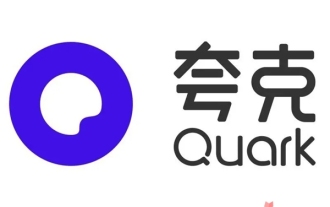 Combien de temps les fichiers du disque réseau seront-ils stockés après l'expiration de l'adhésion à l'application Quark Network Disk ?
Apr 27, 2024 am 08:04 AM
Combien de temps les fichiers du disque réseau seront-ils stockés après l'expiration de l'adhésion à l'application Quark Network Disk ?
Apr 27, 2024 am 08:04 AM
Si vous devenez membre de l'application Quark Network Disk, vous disposerez d'un espace de stockage important à utiliser. Si celui-ci expire et que vous ne pouvez pas continuer à l'utiliser, certaines personnes vous poseront des questions sur la période de stockage des fichiers du disque réseau après l'adhésion à Quark. expire. Alors aujourd'hui, je vais vous le donner Parlons de la période de temps. Quelle est la durée de stockage des fichiers du disque réseau après l'expiration de l'adhésion à l'application Quark Network Disk 1. Après l'expiration des privilèges d'adhésion, les fichiers qui ont été stockés ? téléchargés sur le disque réseau ne seront pas perdus, mais vous ne pourrez plus télécharger de fichiers au-delà de la capacité libre. 2. Après l'expiration de l'abonnement, les utilisateurs ne pourront plus utiliser les fonctions telles que le téléchargement, le transfert et le téléchargement hors ligne, mais ils pourront toujours consulter les fichiers en ligne. 3. Une fois l'abonnement expiré, cela n'affectera pas le visionnage de vidéos, mais cela peut affecter la vitesse de téléchargement des fichiers. 4. En général,
 Explication détaillée sur la façon de désactiver le Centre de sécurité Windows 11
Mar 27, 2024 pm 03:27 PM
Explication détaillée sur la façon de désactiver le Centre de sécurité Windows 11
Mar 27, 2024 pm 03:27 PM
Dans le système d'exploitation Windows 11, le Centre de sécurité est une fonction importante qui aide les utilisateurs à surveiller l'état de sécurité du système, à se défendre contre les logiciels malveillants et à protéger la vie privée. Cependant, les utilisateurs peuvent parfois avoir besoin de désactiver temporairement Security Center, par exemple lors de l'installation de certains logiciels ou lors du réglage du système. Cet article présentera en détail comment désactiver le Centre de sécurité Windows 11 pour vous aider à utiliser le système correctement et en toute sécurité. 1. Comment désactiver le Centre de sécurité Windows 11 Sous Windows 11, la désactivation du Centre de sécurité ne
 Comment ouvrir la version Web du navigateur Quark
Mar 30, 2024 pm 09:42 PM
Comment ouvrir la version Web du navigateur Quark
Mar 30, 2024 pm 09:42 PM
La version Web de Quark Browser est accessible à l'adresse : https://quark.browser.com. Les étapes pour ouvrir la version Web de Quark Browser sont les suivantes : Ouvrez le navigateur Web. Saisissez l'URL suivante dans la barre d'adresse : https://quark.browser.com. Cliquez sur le bouton "Ouvrir".
 Comment puis-je activer le mode message privé lorsque l'autre partie dans le message privé TikTok a désactivé le mode message privé ? Puis-je voir si la personne à qui j'envoie un message privé a désactivé le mode message privé ?
Mar 28, 2024 am 08:01 AM
Comment puis-je activer le mode message privé lorsque l'autre partie dans le message privé TikTok a désactivé le mode message privé ? Puis-je voir si la personne à qui j'envoie un message privé a désactivé le mode message privé ?
Mar 28, 2024 am 08:01 AM
Douyin est une plate-forme sociale de courtes vidéos populaire qui permet aux utilisateurs d'enregistrer simplement leur vie et de partager leur bonheur. La fonction de messagerie privée joue un rôle important dans Douyin et constitue l'un des principaux moyens permettant aux utilisateurs d'interagir les uns avec les autres. Parfois, les utilisateurs peuvent rencontrer une situation dans laquelle l'autre partie a désactivé le mode de message privé, ce qui entraîne l'impossibilité d'envoyer des messages. 1. Comment puis-je activer le mode message privé si l'autre partie dans le message privé Douyin a désactivé le mode message privé ? 1. Confirmez si l'autre partie a activé les paramètres de confidentialité. Tout d'abord, nous devons confirmer si l'autre partie a activé les paramètres de confidentialité, ce qui peut avoir restreint la réception de messages privés. S'ils disposent de paramètres qui autorisent uniquement les messages privés de connaissances, nous pouvons essayer de les contacter par d'autres moyens, comme par le biais d'amis communs ou d'interactions sur les plateformes de réseaux sociaux. 2. Envoyez une demande d'ami. Si l'autre partie n'a pas activé les paramètres de confidentialité, nous
 Explication détaillée sur la façon de désactiver la protection en temps réel dans le Centre de sécurité Windows
Mar 27, 2024 pm 02:30 PM
Explication détaillée sur la façon de désactiver la protection en temps réel dans le Centre de sécurité Windows
Mar 27, 2024 pm 02:30 PM
En tant que l'un des systèmes d'exploitation comptant le plus grand nombre d'utilisateurs au monde, le système d'exploitation Windows a toujours été privilégié par les utilisateurs. Cependant, lorsqu'ils utilisent des systèmes Windows, les utilisateurs peuvent être confrontés à de nombreux risques de sécurité, tels que des attaques de virus, des logiciels malveillants et d'autres menaces. Afin de renforcer la sécurité du système, les systèmes Windows disposent de nombreux mécanismes de protection de sécurité intégrés, dont la fonction de protection en temps réel du Centre de sécurité Windows. Aujourd'hui, nous présenterons en détail comment désactiver la protection en temps réel dans le Centre de sécurité Windows. Tout d'abord, commençons
 Où désactiver Dolby Atmos dans opporeno5_Comment désactiver Dolby Atmos dans opporeno5
Mar 25, 2024 pm 04:41 PM
Où désactiver Dolby Atmos dans opporeno5_Comment désactiver Dolby Atmos dans opporeno5
Mar 25, 2024 pm 04:41 PM
1. Cliquez sur Son et vibration dans les paramètres du téléphone. 2. Cliquez sur Dolby Atmos. 3. Éteignez l'interrupteur derrière Dolby Atmos.
 Comment filtrer les publicités dans Quark Browser_Tutoriel étape par étape sur le filtrage des publicités dans Quark Browser
Mar 30, 2024 pm 12:31 PM
Comment filtrer les publicités dans Quark Browser_Tutoriel étape par étape sur le filtrage des publicités dans Quark Browser
Mar 30, 2024 pm 12:31 PM
1. Ouvrez l'application Quark et cliquez sur les [trois lignes horizontales] dans le coin inférieur droit pour accéder à l'interface de configuration. 2. Une fenêtre contextuelle apparaîtra en bas de l'interface. Recherchez le logo en forme d'engrenage dans le coin supérieur droit et cliquez sur [Paramètres]. 3. Dans la troisième colonne, vous pouvez trouver les mots [Filtre publicitaire]. Il s'agit de l'entrée de paramètre pour activer et désactiver le blocage des publicités. 4. Notez ce [Mode de filtrage puissant des publicités], tirez-le vers la droite et une icône bleue apparaîtra, ce qui signifie qu'il est activé. 5. Faites glisser la couleur blanche vers la gauche pour désactiver le filtrage des publicités. D'après le didacticiel ci-dessus sur la façon de filtrer les publicités dans Quark Browser, l'avez-vous tous appris ?





